'>
Fișierul pagefile.sys este mare în computer și vă faceți griji că va încetini performanța computerului, nu? În acest articol, vom explica despre ce este acest fișier și cum ar trebui să vă ocupați de dimensiunea mare.

Ce face de fapt pagefile.sys?
„Pagefile.sys” este un fișier de memorie virtuală care localizează în unitate C: implicit. Nu veți vedea acest fișier până când nu setați sistemul să afișeze fișierele ascunse. Atunci când sistemul dvs. este redus cu memorie RAM (Random Access Memory), acesta va muta o parte din memorie pe pagefile.sys pentru a funcționa fără probleme. Să aflăm mai multe detalii mai jos.
Memoria RAM este utilizată pentru a stoca tot felul de date pe care le utilizați, cum ar fi rularea fișierelor și a programelor. Computerul nostru stochează aceste date în RAM, deoarece este mult mai rapid să citești din RAM decât să citești de pe hard disk. Volumul RAM este limitat. Când memoria RAM se execută, sistemul va identifica datele pe care nu le mai folosiți sau nu le utilizați prea mult, apoi va muta aceste date în fișierul de pagină. sys. De exemplu, dacă utilizați Chrome și unele pagini web sunt reduse la minimum, acestea nu fac altceva decât să preia încă multă memorie. Pentru a elibera mai multă memorie RAM pentru aplicațiile pe care le utilizați de fapt, Windows va muta aceste pagini de memorie cel mai puțin utilizate în pagefile.sys. Asta este ceea ce face fișierul de pagină. sisteme utilizate pentru
Când fișierul devine mare, ar trebui să îl dezactivați?
Deși pagefile.sys este mare, nu va încetini deloc performanța computerului, deci nu este recomandat să îl dezactivați sau să îl ștergeți.
Dezactivarea fișierului poate provoca chiar probleme grave de sistem. Fără a avea pagefile.sys, dacă memoria RAM se umple și nu există un loc pentru stocarea temporară a memoriei, unele programe se pot bloca sau pot refuza să ruleze. Acest lucru încetinește performanța computerului.
Ce poti sa faci:
Modificați dimensiunea fișierului pentru o performanță mai bună a computerului
Nu este recomandat să ștergeți fișierul, dar puteți modifica dimensiunea pentru o performanță mai bună a computerului. Urmați acești pași :
1) Tastați „ performanţă ”În caseta de căutare și faceți clic pe Reglați aspectul și performanța Windows în meniul pop-up.
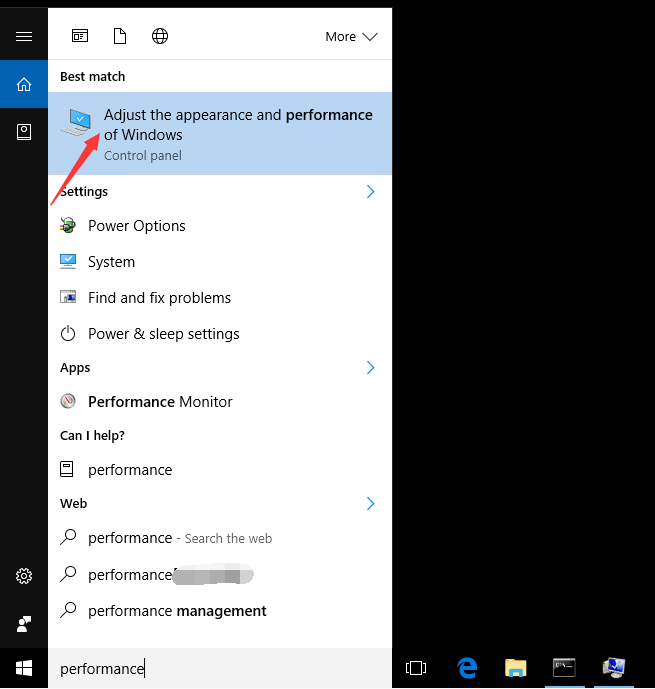
2) Du-te Avansat fila și faceți clic pe Schimbare… buton.
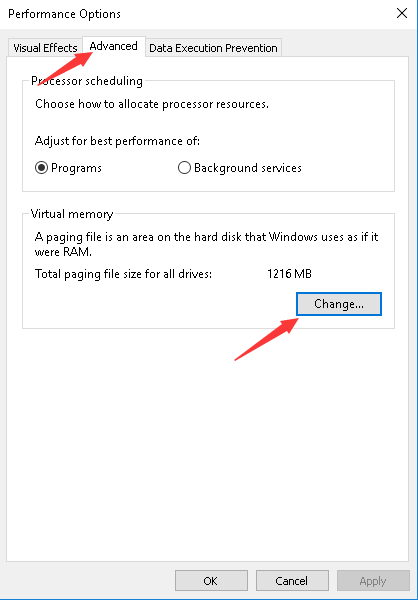
3) Debifați caseta de lângă Gestionați automat dimensiunea fișierului de paginare pentru toate unitățile . Evidențiați unitatea pe care este instalat Windows 10. Selectați Marime personalizata apoi modificați dimensiunea inițială și dimensiunea maximă la dimensiunea recomandată (În cazul meu, dimensiunea recomandată este de 1855 MB. A dvs. ar putea fi diferită.). După aceea, faceți clic pe A stabilit buton.
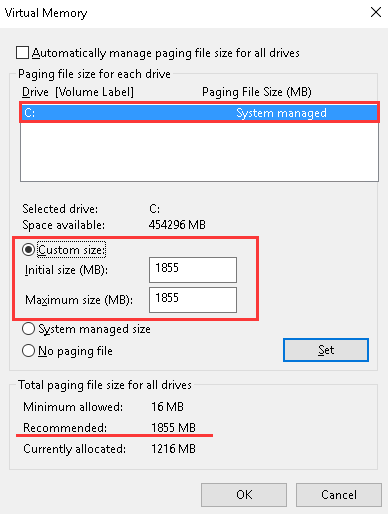
4) Faceți clic pe O.K buton.
5) Reporniți computerul pentru ca modificările să intre în vigoare.
Dacă computerul dvs. rulează încet, îl puteți accelera, de asemenea, folosind metodele de mai jos.
Metoda 1. Eliberați memoria scăpând de programele inutile care rulează în fundal
Puteți închide programele inutile prin Task Manager.
1). presa Ctrl + Shift + Esc tastele împreună pentru a deschide Managerul de activități.
2). Mergi la Procese filă. În această filă, puteți vedea câtă memorie ocupă aplicațiile care rulează.
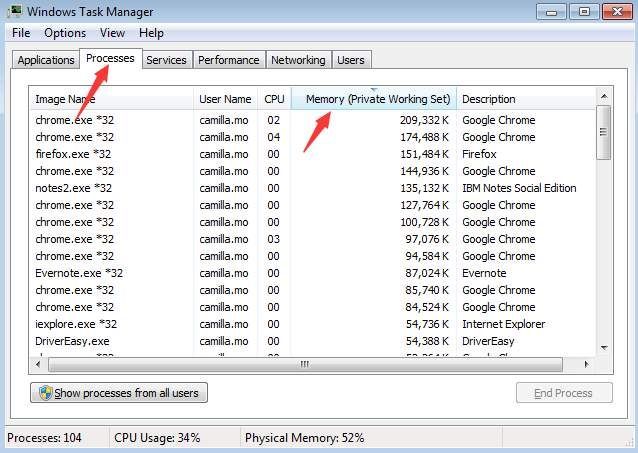
3). Alegeți un program pe care nu îl utilizați, dar rămâne activ și faceți clic Sfarsitul procesului .
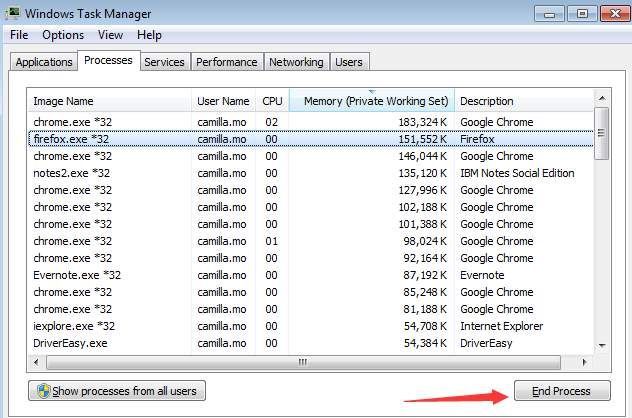
Metoda 2. Actualizați memoria RAM
Dacă trebuie să deschideți o cantitate mare de aplicații în același timp, poate că este timpul să vă actualizați memoria RAM. După aceea, computerul dvs. ar funcționa cel mai probabil mai repede.
Metodă 3. Scoateți crapware-ul
Crapware-ul ar putea fi cauza performanței lente a computerului. Dezinstalați-le și vedeți dacă computerul dvs. funcționează mai repede sau nu.
Metoda 4. Actualizați driverele grafice
Drivere grafice defecte pot provoca funcționarea lentă a computerului. Și driverele grafice actualizate pot porni performanța PC-ului mult. Deci, dacă computerul dvs. rulează lent, încercați să actualizați driverele grafice.
Dacă nu aveți timp, răbdare sau abilități de computer pentru a actualiza manual driverele, puteți face acest lucru automat cu Șofer ușor .
Driver Easy vă va recunoaște automat sistemul și va găsi driverele corecte pentru acesta. Nu trebuie să știți exact ce sistem rulează computerul dvs., nu trebuie să riscați să descărcați și să instalați driverul greșit și nu trebuie să vă faceți griji cu privire la greșeala la instalare.
Vă puteți actualiza driverele automat fie cu versiunea GRATUITĂ, fie cu versiunea Pro a Driver Easy. Dar cu versiunea Pro este nevoie de doar 2 clicuri (și veți obține asistență completă și o garanție de 30 de zile pentru returnarea banilor):
1) Descarca și instalați Driver Easy.
2) Rulați Driver Easy și faceți clic Scaneaza acum buton. Driver Easy va scana computerul și va detecta orice driver de problemă.
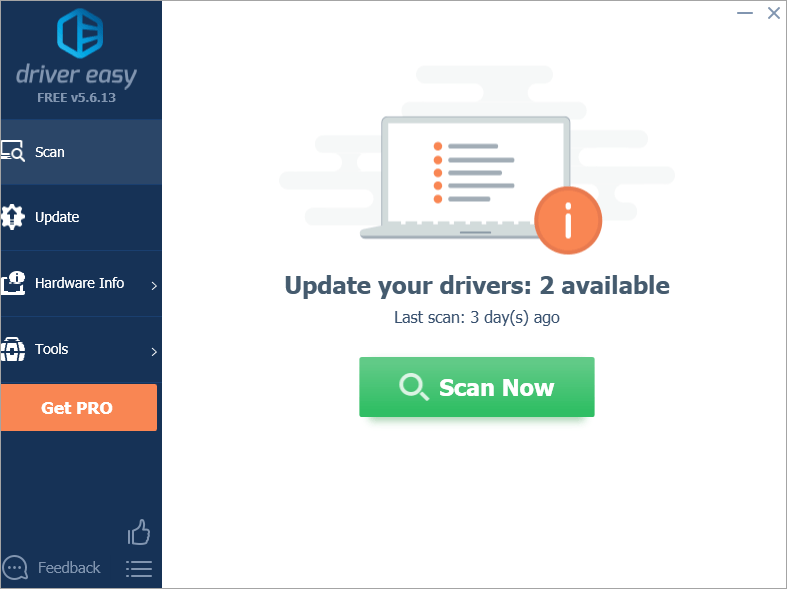
3) Faceți clic pe Actualizați butonul de lângă un driver grafic semnalizat pentru a descărca automat versiunea corectă a acestui driver, apoi îl puteți instala manual (puteți face acest lucru cu versiunea GRATUITĂ).
Sau faceți clic Actualizați-le pe toate pentru a descărca și instala automat versiunea corectă a toate driverele care lipsesc sau sunt depășite în sistemul dvs. (aceasta necesită versiunea Pro - vi se va solicita să faceți upgrade când faceți clic pe Actualizare toate).
Aici luați de exemplu NVIDIA GeForce GT 640. Driver Easy va detecta placa grafică pe care ați instalat-o.
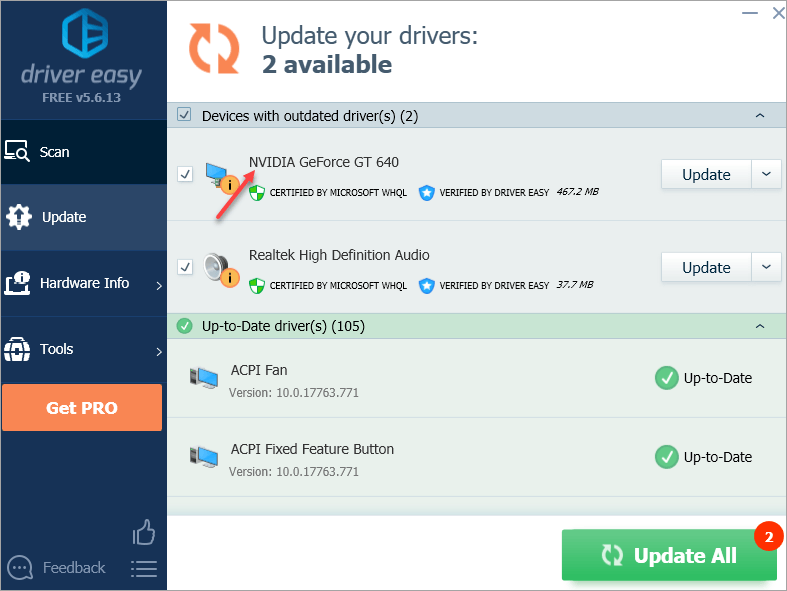
Sperăm că veți găsi acest articol de ajutor. Dacă aveți întrebări, idei sau sugestii, nu ezitați să lăsați un comentariu mai jos.

![[REZOLVAT] NBA 2K21 Rămas pe computer](https://letmeknow.ch/img/network-issues/79/nba-2k21-lagging-pc.jpg)

![Unitățile de disc/DVD/CD nu se afișează/lipsesc pe Windows 10/11 [SOLUȚIONAT]](https://letmeknow.ch/img/knowledge/10/disc-dvd-cd-drives-not-showing-missing-windows-10-11.png)


